İOS aygıtlarını Mac'te yedeklediğiniz sürece, Mac aygıtınızda biraz yer kaplarlar. Bir noktada isteyebilirsiniz Mac'teki iOS dosyalarını silme ve boş alanın keyfini çıkarın. Sistemde ne kadar kullanılmadan kalırlarsa, o kadar bozuk seçeneklere maruz kalırlar. Neden hiçbir geçerli sebep yokken sabit disk alanını işgal etmek zorundalar?
Bu nedenle, üç seçeneği tanıyın disk alanını temizleme sistemin artık önemsiz olan gereksiz dosyalardan arınmış olduğundan emin olmanız gerekir, çünkü bunlar artık önemli değildir. 1. bölümde, temizleme işlevini sizin için yönetecek en basit seçenek olan otomatik yazılımı tanıtıyoruz.
2. bölümde seçeneği minimum çabayla ele almanın manuel yollarını araştırıyoruz. Son olarak programlama dili uzmanlarının faydalanabilmesi için Terminal seçeneğini sunuyoruz. Okumaya devam edin ve ayrıntıları öğrenin.
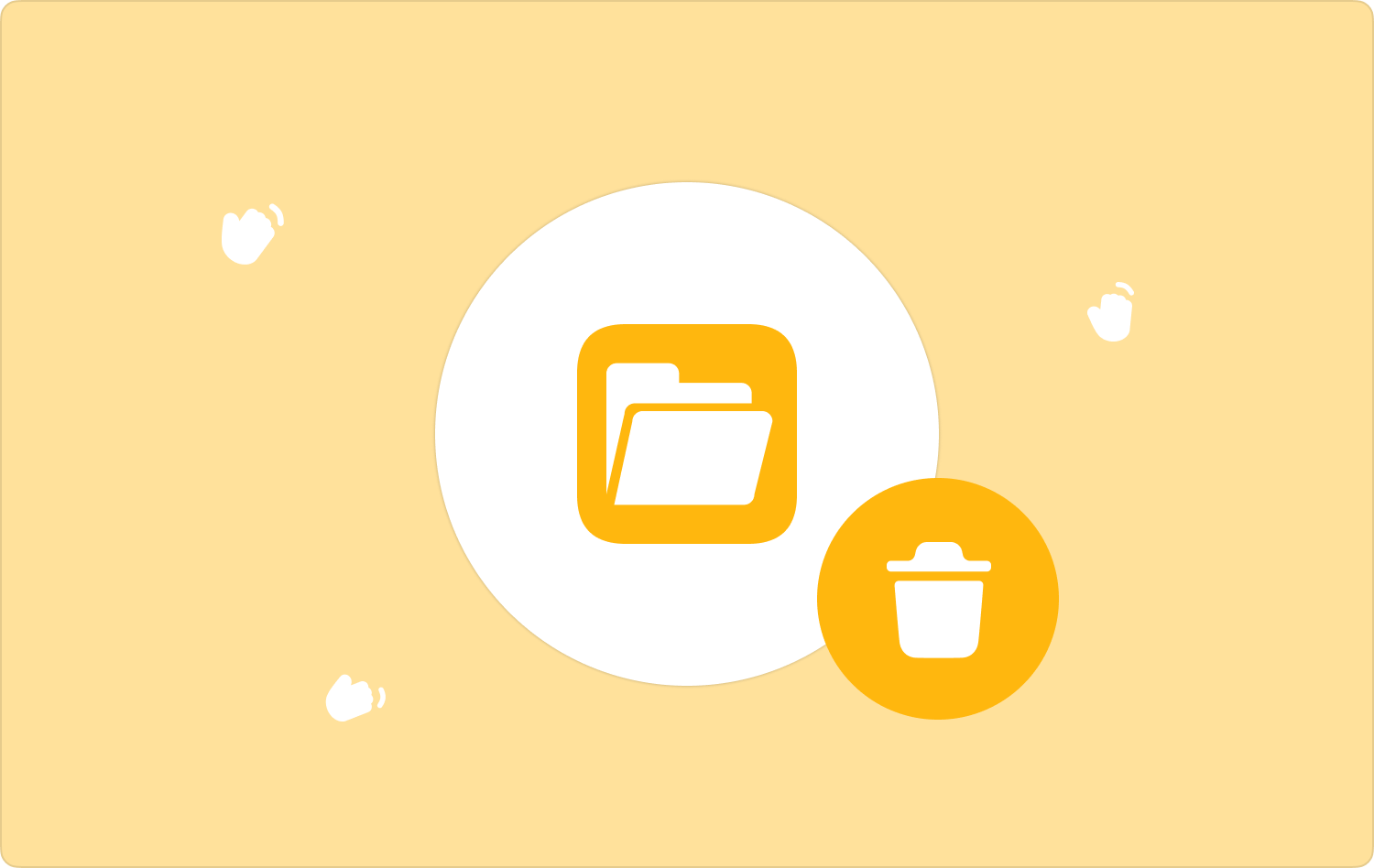
Bölüm #1: iOS Dosyaları Nedir?Bölüm #2: Mac Cleaner: Mac'teki iOS Dosyalarını Silmek için En İyi YazılımBölüm #3: Kılavuz Kılavuz: Mac'teki iOS Dosyalarını Silmek İçin İdeal SeçenekBölüm #4: Terminal Menüsü: Mac'teki iOS Dosyalarını Silmek için Programlama SeçeneğiSonuç
Bölüm #1: iOS Dosyaları Nedir?
Mac'te depolandığında iPad, iPod ve iPhone gibi iOS aygıtlarındaki tüm yedekleme dosyalarınız iOS dosyalarıdır. Ayrıca tüm yazılım güncelleme yardımcı programlarını ve sistemde senkronize edilen tüm verileri içerir.
Dosyaları yedeklemenin birkaç yolu vardır ve bu aynı zamanda şunları içerir: iTunes dijital çözüm. Buradaki zorluk, bir noktada Mac'teki iOS dosyalarını silmeniz gereken çok fazla yer kaplamasıdır.
Bölüm #2: Mac Cleaner: Mac'teki iOS Dosyalarını Silmek için En İyi Yazılım
Mac'teki iOS verilerini silmenin en kolay ve en güvenli yolu dijital bir çözümdür. TechyCub Mac Temizleyici tüm Mac temizleme ihtiyaçlarınız için başvuracağınız uygulamadır. Hem acemiler hem de uzmanlar için eşit ölçüde yönetilebilir hale getiren basit ve kullanıcı dostu bir arayüzle birlikte gelir.
Mac Temizleyici
Mac'inizi hızla tarayın ve gereksiz dosyaları kolayca temizleyin.
Disk kullanımı, CPU durumu, bellek kullanımı vb. dahil olmak üzere Mac'inizin birincil durumunu kontrol edin.
Basit tıklamalarla Mac'inizi hızlandırın.
Bedava indir
Araç seti, diğerlerinin yanı sıra Uygulama Kaldırıcı, Önemsiz Temizleyici, Parçalayıcı ve Büyük ve Eski Dosya Temizleyiciyi içeren dijital araç kitleriyle birlikte gelir. Arayüzde desteklenen ek özelliklerden bazıları şunlardır:
- Mac cihazlarında ve sürümlerinde herhangi bir sınırlama yoktur, yani hem eski hem de yeni sürümlerin arayüzde payı vardır.
- Uygulamaları hem veya hem de kaldırmak için bir Uygulama Kaldırıcı ile birlikte gelir App Store ve önceden yüklenmiş olanlar.
- Arayüzdeki gereksiz dosyaları, yinelenen dosyaları, bozuk dosyaları ve gereksiz dosyaları kaldırmak için bir Önemsiz Temizleyici ile birlikte gelir.
- 500 MB'a kadar ücretsiz veri temizleme modunu destekler.
- Hangi depolama konumunda olursa olsun dosyaları taramak, tespit etmek ve kaldırmak için derin bir tarayıcıyla birlikte gelir.
- Dosyaların seçici olarak temizlenmesini daha da destekleyen dosyaların önizlemelerine izin verir.
Tüm gelişmiş özelliklerle temizleme işlevlerini yönetmek ve çalıştırmak ne kadar kolay?
- Mac cihazınızda, uygulamanın durumunu görene kadar cihazınıza Mac Cleaner'ı indirin, yükleyin ve çalıştırın.
- Seçin Çöp temizleyici Menünün sol tarafında görünen özellikler listesinden tıklayın ve “Tarama” sistemi taramaya başlamak için Mac'teki iOS dosyalarını silme.
- Sistemden silmek istediğiniz dosyaları seçin ve tıklayın. "Temiz" temizleme işlemini başlatmak için ve siz alana kadar bekleyin. “Temizlik Tamamlandı” işlevselliğin sona erdiğinin kanıtı olarak simge.

Bölüm #3: Kılavuz Kılavuz: Mac'teki iOS Dosyalarını Silmek İçin İdeal Seçenek
Manuel seçenek, tüm Mac kullanıcılarının bilmesi gereken bir seçenektir, çünkü tüm uygulamalar başarısız olduğunda veya herhangi bir nedenden dolayı onlara erişemediğinizde bir sonraki düşünce hattı budur. Mac'teki iOS dosyalarını özellikle toplu olarak silmek istediğinizde bu, yorucu ve hantal bir işlemdir.
Ayrıca, dikkat etmezseniz hassas sistem dosyalarını silme ihtimaliniz de yüksektir. Sonuç olarak, basit prosedür şu şekildedir:
- Mac cihazınızda Finder menüsünü açın ve Kütüphane seçeneğini seçin ve iOS dosyalarını içeren dosyalara veya belirli klasörlere gidin.
- Dosyaları seçin ve başka bir menüye erişmek için sağ tıklayın ve tıklayın. "Çöp Kutusuna Gönder" Çöp Klasöründeki tüm dosyaların olması.
- Bir süre bekleyin ve Çöp Klasörüne gidin, tekrar açın ve dosyaları bir kez daha seçip tıklayın. “Boş Çöp”.

İOS dosyalarının silinmesini manuel olarak yönetmek ve çalıştırmak için herhangi bir harici deneyime ihtiyacınız var mı? Elbette ihtiyacınız olan tek şey zaman ve sabır değil, aynı zamanda söz konusu dosyaların depolanma yeri bilgisi ve bunları depolama araç setinden birer birer kaldırmaktır.
Bölüm #4: Terminal Menüsü: Mac'teki iOS Dosyalarını Silmek için Programlama Seçeneği
Terminal seçeneği, tüm Mac temizleme işlevlerini minimum çabayla destekleyen bir komut satırı eylemidir. Araç seti basit bir arayüzde çalışır, ancak yalnızca programlama deneyiminiz varsa.
Üstelik bu seçeneğin geri vitesle gelmediğini ve bu nedenle bir bildirimin de bulunmadığını unutmamak gerekir; kullanmadan önce bunun tüm Mac temizleme işlevlerinizi yönetecek araç seti olduğundan emin olmalısınız.
Mac'teki iOS dosyalarını silmek için araç setini yönetmek ve çalıştırmak için kullanmanız gereken basit prosedür aşağıda verilmiştir:
- Mac cihazınızda Finder menüsünü seçin ve ayrıca terminal komut satırı düzenleyicisine ulaşma seçeneği.
- Arayüzde bir metin düzenleyici belirir ve istenen işlevi tuşlar. CMG/Kütüphane/Application.txt veya araç seti ile ilişkili başka bir dosya uzantısı.
- Basın Keşfet ve depolama konumundan eylemin tamamlandığını onaylayın.

Bu, Mac'teki iOS verilerini silen tek seferlik komut sayesinde yalnızca uzmanlar için tasarlanmıştır.
İnsanlar ayrıca okur Mac cihazlarda İndirilenler Nasıl Silinir Mac'te Çerezler Nasıl Silinir?
Sonuç
Seçeneğin seçimi tamamen sizin takdirinize bağlıdır. İster kılavuzu, ister Terminali, ister sonundaki otomatik seçeneği seçin. Mac'teki iOS dosyalarını silme.
Ancak şimdiye kadar sadece bir tanesine baktık. en iyi Mac temizleme yazılımı, dijital pazarda, denemeniz, keşfetmeniz ve pazarın sunduğu şeylerden en iyi şekilde yararlanmanız gereken Mac temizleme işlevlerini de çalıştıran birkaç başka uygulama da var.
Mac Cleaner'ın tüm Mac temizleme işlevleri için en iyi ve en güvenilir dijital çözüm olarak hâlâ liderliğini sürdürdüğü açıktır.
